Запуск внутренних тестов на принтерах HP DeskJet
|
|
HP DeskJet 400, 400L, 420С · Выключите принтер. · Нажмите и удерживайте кнопку «PAPER FEED». · Включите принтер. · Отпустите кнопку «PAPER FEED» Запуск очистки · Включите принтер. · Нажмите и удерживайте кнопку «CHANGE CARTRIDGE» пять секунд. |
|
HP DeskJet 500, 500C, 520, 550C, 560С · Нажмите кнопки «FONT» и «RESET», или «LOAD EJECT» и включите принтер. Запуск очистки · Включите принтер. · Нажмите конопку «CLEAN». Запуск юстировки сопел · Включите принтер. · Нажмите кнопку «ALIGNMENT TEST». |
|
HP DeskJet 540 · Включите принтер. · Нажмите и удерживайте кнопку «RESUME», пока принтер не начнет печатать. Запуск очистки · Включите принтер. · Нажмите и удерживайте кнопку «POWER». · Нажмите кнопку «RESUME» семь раз. · Отпустите кнопку «POWER». Запуск дианостики - Обычной · Включите принтер. · Нажмите и удерживайте кнопку «POWER». · Нажмите кнопку «RESUME» пять раз. · Отпустите кнопку «POWER». Запуск дианостики - Расширенной · Включите принтер. · Нажмите и удерживайте кнопку «POWER». · Нажмите кнопку «RESUME» двенадцать раз. · Отпустите кнопку «POWER». Запуск непрерывного теста · Включите принтер. · Нажмите и удерживайте кнопку «POWER». · Нажмите кнопку «RESUME» десять раз. · Отпустите кнопку «POWER». |
|
HP DeskJet 600, 600C, 610C, 630C, 632C, 640C, 642C, 648C, 660C, 670C, 680C, 690C · Включите принтер. · Нажмите и удерживайте кнопку «RESUME», пока принтер не начнет печатать. · Отпустите кнопку «RESUME». Запуск очистки · Включите принтер. · Нажмите и удерживайте кнопку «POWER». · Нажмите кнопку «RESUME» семь раз. · Отпустите кнопку «POWER». Запуск дианостики - Обычной · Включите принтер. · Нажмите и удерживайте кнопку «POWER». · Нажмите кнопку «RESUME» пять раз. · Отпустите кнопку «POWER». Запуск дианостики - Расширенной · Включите принтер. · Нажмите и удерживайте кнопку «POWER». · Нажмите кнопку «RESUME» двенадцать раз. · Отпустите кнопку «POWER». |
|
HP DeskJet 656С · Включите принтер. · Нажмите и удерживайте кнопку «POWER». · Нажмите кнопку «RESUME» пять раз. · Отпустите кнопку «POWER». Запуск дианостики - Расширенной · Включите принтер. · Нажмите и удерживайте кнопку «POWER». · Нажмите кнопку «RESUME» двенадцать раз. · Отпустите кнопку «POWER». |
|
HP DeskJet 710С, 720С · Включите принтер. · Нажмите и удерживайте кнопку «POWER». · Нажмите кнопку «RESUME» четыре раза. · Отпустите кнопку «POWER». |
|
HP DeskJet 820С · Включите принтер. · Нажмите и удерживайте кнопку «POWER». · Нажмите кнопку «RESUME» четыре раза. · Отпустите кнопку «POWER». |
|
HP DeskJet 810С, 825С, 830С, 840С, 845С, 880С, 895С · Включите принтер. · Нажмите и удерживайте кнопку «RESUME», пока принтер не начнет печатать. · Отпустите кнопку «RESUME». Запуск диагностики · Включите принтер. · Нажмите и удерживайте кнопку «POWER». · Нажмите кнопку «RESUME» четыре раза. · Отпустите кнопку «POWER». |
|
HP DeskJet 850C, 870C, 890C · Включите принтер. · Нажмите и удерживайте кнопку «RESUME», пока принтер не начнет печатать. · Отпустите кнопку «RESUME». Запуск очистки · Включите принтер. · Нажмите и удерживайте кнопку «POWER». · Нажмите кнопку «RESUME» семь раз. · Отпустите кнопку «POWER». Запуск диагностики · Включите принтер. · Нажмите и удерживайте кнопку «POWER». · Нажмите кнопку «RESUME» пять раз. · Отпустите кнопку «POWER». |
|
HP DeskJet 916С, 920С, 930С, 940С, 950С, 970С, 960С, 980С, 990С · Включите принтер. · Нажмите и удерживайте кнопку «RESUME», пока принтер не начнет печатать. · Отпустите кнопку «RESUME». Запуск self-test · Включите принтер. · Нажмите и удерживайте кнопку «POWER». · Нажмите кнопку «RESUME» четыре раза. · Отпустите кнопку «POWER». Запуск диагностики · Включите принтер. · Нажмите и удерживайте кнопку «POWER». · Нажмите кнопку «Х» (Cancel Print) восемь раз. · Нажмите кнопку «RESUME» четыре раза. · Отпустите кнопку «POWER». Запуск duplexer test · Включите принтер. · Нажмите и удерживайте кнопку «POWER». · Нажмите кнопку «Х» (Cancel Print) три раза. · Нажмите кнопку «RESUME» один раз. · Отпустите кнопку «POWER». |
|
HP DeskJet 3320, 3420, 3425 · Включите принтер. · Нажмите и удерживайте кнопку «POWER». · Откройте и закройте крышку принтера четыре раза. · Отпустите кнопку «POWER». |
|
HP DeskJet 3820 · Включите принтер. · Нажмите и удерживайте кнопку «RESUME», пока принтер не начнет печатать. · Отпустите кнопку «RESUME». Запуск self-test · Включите принтер. · Нажмите и удерживайте кнопку «POWER». · Нажмите кнопку «RESUME» четыре раза. · Отпустите кнопку «POWER». |
|
HP DeskJet 5550 · Включите принтер. · Нажмите и удерживайте кнопку «RESUME», пока принтер не начнет печатать. · Отпустите кнопку «RESUME». Запуск self-test · Включите принтер. · Нажмите и удерживайте кнопку «POWER». · Нажмите кнопку «RESUME» четыре раза. · Отпустите кнопку «POWER». Запуск непрерывного "H" теста · Включите принтер. · Нажмите и удерживайте кнопку «POWER». · Нажмите кнопку «RESUME» восемь раз. · Отпустите кнопку «POWER». Запуск счетчика страниц · Включите принтер. · Нажмите и удерживайте кнопку «POWER». · Нажмите кнопку «RESUME» двенадцать раз. · Отпустите кнопку «POWER». Запуск двустороннего модульно теста (дуплекс) · Включите принтер. · Нажмите и удерживайте кнопку «POWER». · Нажмите кнопку «Х» (Cancel Print) три раза. · Нажмите кнопку «RESUME» один раз. · Отпустите кнопку «POWER». Запуск теста носителя печати (этот тест идентифицирует тип носителя для печати в IN-tray; печатается до тех пор, пока не нажата кнопка «CANCEL») · Включите принтер. · Нажмите и удерживайте кнопку «POWER». · Нажмите кнопку «Х» (Cancel Print) десять раз. · Отпустите кнопку «POWER». · Нажмите кнопку «Х» (Cancel Print) после того, как принтер напечатает одну или две страницы. В результате выводится имя принтера, его серийный номер и идентификатор типа носителя для печати, который используется в данный момент. Результат типа носителя отображается в кодах: · Включите принтер. · Нажмите и удерживайте кнопку «POWER». · Нажмите кнопку «Х» (Cancel Print) три раза. · Нажмите кнопку «RESUME» два раза. · Отпустите кнопку «POWER». |
|
HP DeskJet 6122, 6127 · Включите принтер. · Нажмите и удерживайте кнопку «RESUME», пока принтер не начнет печатать. · Отпустите кнопку «RESUME». Запуск self-test · Включите принтер. · Нажмите и удерживайте кнопку «POWER». · Нажмите кнопку «RESUME» четыре раза. · Отпустите кнопку «POWER». Запуск непрерывного "H" теста · Включите принтер. · Нажмите и удерживайте кнопку «POWER». · Нажмите кнопку «RESUME» восемь раз. · Отпустите кнопку «POWER». Запуск duplexer test · Включите принтер. · Нажмите и удерживайте кнопку «POWER». · Нажмите кнопку «Х» (Cancel Print) три раза. · Нажмите кнопку «RESUME» один раз. · Отпустите кнопку «POWER». |
ОБНУЛЕНИЕ КАРТРИДЖЕЙ
НР C6656A (№56), С8727A (№27)
HP C6657A (№57), C8728A (№28)
- Расположите на столе картридж печатающей головкой к себе, а контактами вверх.
- Заклейте контакт на картридже, помеченный на рисунке зеленым цветом. Убедитесь, что заклеили только один нужный контакт!
- Вставьте картридж в принтер. Нажмите "ОК" после того, как принтер выругается по поводу картриджа.
- Распечатайте внутренний тест принтера.
- Извлеките снова картридж из принтера
Черный картридж . . . . . . . . .. . . . . . . Цветной картридж
C6656A, C8727A . . . . . . . . . . . . . . . . . . C6657A, C8728A
----------------------
Не трогая первый заклеенный контакт, заклейте дополнительно еще второй - согласно показанных на рисунках (справа).- Вставьте в принтер картридж с уже двумя заклеенными контактами и снова подождите пока принтер ругнется на картридж и напечатает тестовую страницу. Извлеките картридж из принтера снова.
- Уберите скотч с первого заклее нного контакта, вставьте в принтер, подождите опознания картриджа и снова достаньте его.
- Уберите скотч со всех контактов, протереть спиртом.
- ВСЕ! Вставляйте картридж - принтер его опознает, как новый, т.е. информация об идентификаторе данного картриджа заменена на другую. На мониторе уровень чернил должен показывать 100%.
- Конечно можно ничего и не клеить, если есть в запасе 3 картриджа. Просто последовательно вставлять все 3 картриджа, чтобы "запудрить" мозги принтеру.
- О результатах просьба сообщать в наш форум.
Методика работает для картриджей HP 56, 57, 58, 338, 339, 343, 344, 348
ЕСЛИ У ВАС НЕ ПОЛУЧИЛОСЬ - попробуйте вариант 2.
На рисунке показа
ны 2 контакта, которые нужно поочередно заклеивать по вышеуказанной методике. Вариант 2 подходит как для черного так и для цветного картриджей! О результатах просьба сообщать в форум.
ЕСЛИ СНОВА НЕ ПОЛУЧИЛОСЬ - попробуйте вариант 3.
Заклейте зеленый контакт, включите принтер - он ругнется на картридж, далее не отклеивая скотч от первого контакта, заклейте ещё 3 контакта (помечены красным) - вставьте в принтер.И в конце концов отклейте весь скотч, протрите контакты и вставляйте картриджи в принте - уровень должен быть 100%. Итак у кого какая метода сработала - делитесь в форуме!
|
Об «обнулении» картриджей НР №№ 27, 28, 56, 57, 21, 22 |
Ни для кого не секрет, что принтеры и МФУ НР, использующие картриджи №№ 27, 28, 56, 57, 21 и 22 запоминают последние 4 использованных ими картриджа. В результате принтер (МФУ) после заправки картриджа «ругается» - выдает на мониторе компьютера сообщения о том, что картридж пустой, и, естественно, не может определить у
ровень чернил в заправленном картридже.
Важно, что картриджи запоминаются аппаратами по их ID – идентификатору.
Как правило, работа аппарата при этом не блокируется, достаточно сказать аппарату: «Продолжить», и он спокойно печат
ает. Основная масса пользователей воспринимает вышеописанные небольшие неудобства как вполне приемлемую цену за возможность заправки картриджей.
Однако и способ заставить принтер поверить, что в него установлен «совершенно новый» картридж, тоже давно известен (в
данной ситуации дело именно в памяти принтера – картридж не хранит в себе информации о количестве чернил), для этого надо заставить аппарат поверить, что в него последовательно были установлены 4 разных картриджа. Т.е. «стереть» из его памяти идентификатор заправленного картриджа. Тогда аппарат воспримет его как новый.
Методика обмана принтера многократно описана, например: http://www.servicemanuals.ru/download/hp/hp6566.htm, поэ
тому приводить ее здесь нет смысла. Однако есть одна тонкость – практически везде в методиках описан «путь в слепую»: «… заклейте контакт, вставьте картридж, аппарат ругнется….»
А на ЧТО ругнется аппарат??? Изменился ли идентификатор картриджа при очередной заклейке?
А ведь проконтролировать процесс легко. Вот фрагмент Руководства пользователя МФУ 1100, 1200 серий:
В последней «текс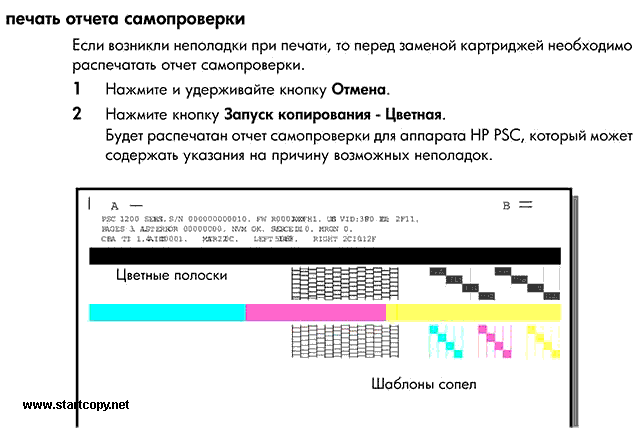
товой строке», распечатанной аппаратом перед тестом сопел, последние две «записи»: left и right. Это и есть идентификаторы картриджей.
Какой там стоит слева?
Аналогичную распечатку можно получить и на принтере, путем : нажать кнопку, удерживая ее 4 раза поднять и опустить крышку, отпустить кнопку.
Вот теперь: …заклеили контакт, распечатали тест, убедились, что идентификатор сменился… Клеим дальше.
Как-то раз принтер DJ-3550 не захотел у меня обманываться, когда я заклеивал контакты вслепую. Тогда-то я и пришел к ЭТОМУ способу. Тогда же и нашел (методом проб и ошибок) нужную комбинацию заклейки. Кстати сказать, как правило, срабатывает первая комбинация, приведенная в ссылке: http://www.servicemanuals.ru/download/hp/hp6566.htm
Вот сохранившийся от того случая отчет (сохранял для себя, поэтому «в процессе» записал изменения идентификаторов, и остальные тесты выбросил):
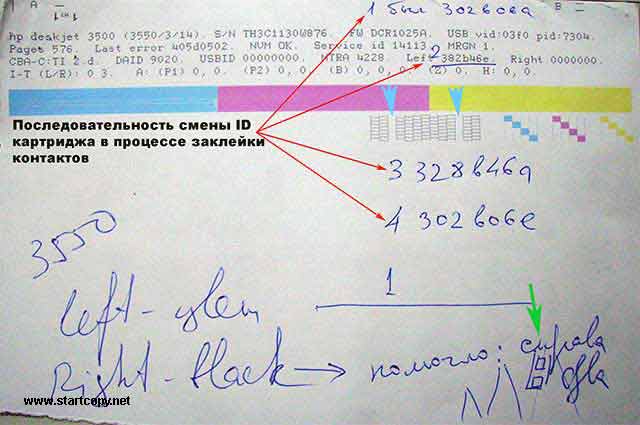
Особых комментариев, я думаю, не надо.
Разве что:
· Первый предложенный в «методике» контакт сработал. Проблема возникла со вторым.
Ручкой нарисовано, какие в конце концов я «подобрал» (по зеленой стрелке)- «Л» - образные линии – линии контактов… «два» - верхние, если что.
· Приведенный тест – как раз сделан с заклеенным «первым» контактом. Голубыми стрелками на решетке теста сопел показаны «выпадения столбиков» - это не дефект картриджа, это реакция на заклеенный контакт. ИМХО, контакт «многофункциональный» - и в идентификации, и в выборе сопел участвует…
· Right = 0000000, черный картридж не установлен…
В тот же раз и черный пришлось «обнулить», вот «отчет»:
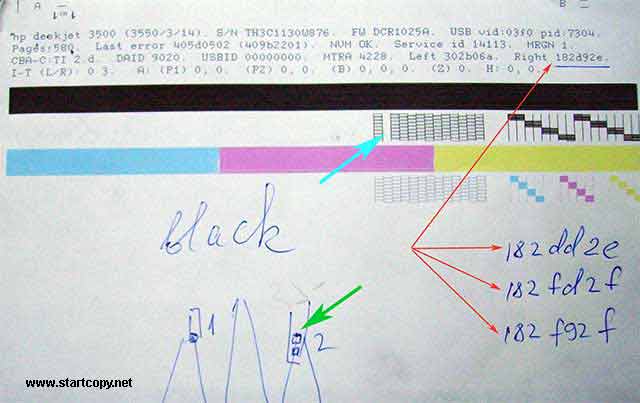
Цветные стрелки показывают те же «моменты», что и на предыдущем тесте.
Вот и все, собственно.
Хотя:
· При распечатке тестов черного в аппарате должны стоять оба картриджа. Дело в том, что в какой-то комбинации заклейки черный картридж НЕ печатает текст, хотя тест сопел – печатает. Т.е. вся информация ДО теста сопел, в т.ч. и идентификаторы, пропадут. А вот если при этом в аппарате будет установлен цветной картридж, он «инфу» и
распечатает.
НЕ помню, при работе с цветным есть такое, или нет.
И самое последнее: если аппарат «ругается» не на «опустошенность» картриджа, а на его неисправность – «обнуление», естественно, не поможет. ЭТО – совсем другая история.
|
|
Михаил Агафонов aka mag54 |
![]() Заправка струйных принтеров серии HP DeskJet 9xx
Заправка струйных принтеров серии HP DeskJet 9xx
![]()
Заправка картриджей струйных принтеров
|
||||||||||||||||||||||||||||||||||||||||||||||||||||||||||||||||||
|
"Обнуление" картриджей (сброс памяти принтера о картриджах) Принтеры серии HP-DJ9xx хранят в своей памяти информацию о двух последних картриджах - и цветных, и черных (их идентификаторы и использованое количество чернил); в распечатке по коду 41 можно на это посмотреть.
Принтеры серии HP-DJ9xx контролируют уровень чернил двумя способами:
Именно для соответствия физического и расчетного остатков рекомендуется заливать в картриджи то количество чернил, которое конструктивно предусмотрено для него, и тогда не будет ситуации, когда в картридже еще достаточно чернил, а принтер начнет сообщает, что они закончились. Сервисное меню Сервисное меню принтеров Hewlett Packard DeskJet 9xx серии вызывается с помощью кнопок на корпусе: · включите принтер; · введите двузначный код служебной команды, удерживая кнопку включения питания; · отпустите кнопку включения питания - принтер выполнит заданное действие или распечатает требуемый тест.
|
||||||||||||||||||||||||||||||||||||||||||||||||||||||||||||||||||
|
|
||||||||||||||||||||||||||||||||||||||||||||||||||||||||||||||||||
|
|
||||||||||||||||||||||||||||||||||||||||||||||||||||||||||||||||||
|
В интернете много ссылок на сброс картриджей Hewlett-Packard C6615 и C6578. Информация для 78 картриджа верна, а для 15 в корне не верна и не работает. По этому поводу долго мучал мой домашний HP DJ920 - с заклейкой контактов и поиском смены Raw IDs картриджа черного. Было истрачено порядка 50 страниц обыкновенной бумаги :-).
|
||||||||||||||||||||||||||||||||||||||||||||||||||||||||||||||||||
|
|
||||||||||||||||||||||||||||||||||||||||||||||||||||||||||||||||||
|
|
||||||||||||||||||||||||||||||||||||||||||||||||||||||||||||||||||

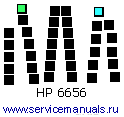
.gif)
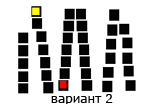
.jpg)

